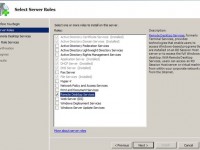
Em ambientes de Terminal, uma licença de Acesso Remote Desktop Service Client Access – RDSCAL, é necessária para que usuários ou dispositivos realizem conexões em um servidor Microsoft Windows 2008 Server.
Quando um cliente (user ou device) realiza uma conexão a um servidor de Terminal, é realizado um processo no qual determina se há ou não a necessidade de uma licença para estabelecer a conexão.
O servidor solicita uma RDS CAL para um servidor de licenças na rede, e se as licenças estiverem disponíveis, será emitida para o cliente e a sessão de Terminal é estabelecida.
Procedimentos para a Instalação
É recomendável realizar a instalação do Remote Desktop Services, em um servidor dedicado para esta função, conforme instruções a seguir neste documento.
No servidor que terá a função de fornecer as licenças RDSCAL para o ambiente, abra a console do Server Manager, selecione Add Roles e em seguida selecione a opção Remote Desktop Services e clique em Next.
Ilustração 1: Screenshot do Server Roles no Windows 2008 Server R2.
Selecione a função Remote Desktop Licensing e clique em Next.
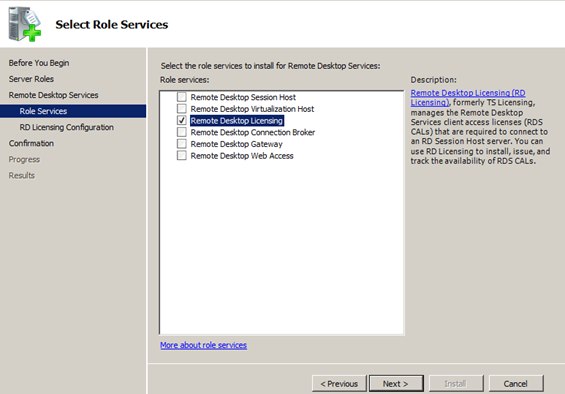
Ilustração 1-2: Screenshot do Remote Desktop Licensing.
Selecione a opção this domain para que outros servidores do mesmo domínio possam localizar o servidor de licenças dentro da mesma organização.
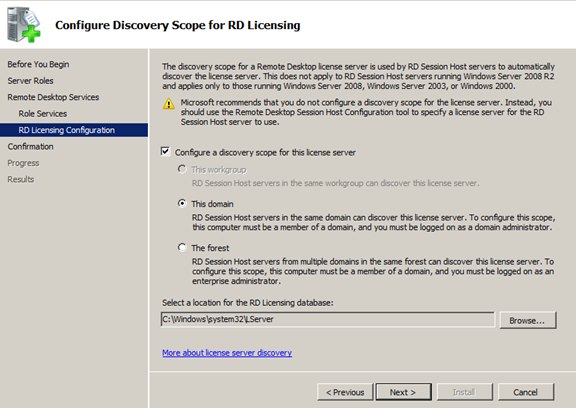
Ilustração 1-3: Screenshot das Configurações de escopo para o licenciamento.
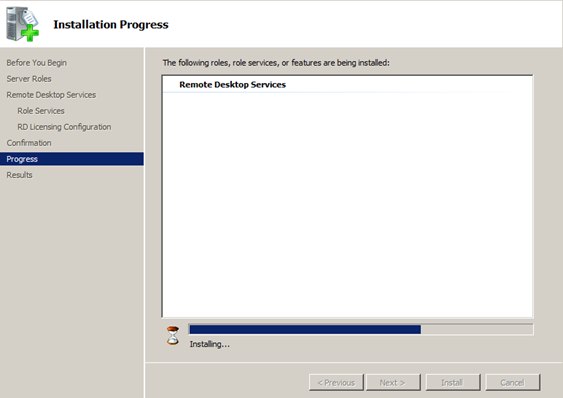
Ilustração 1-4: Screenshot do progresso de instalação das Roles.
Após a instalação ser concluída, é o momento de realizar a ativação do servidor através da console do Remote Desktop Licensing Manager.
Com o botão direito clique no servidor e selecione a opção Activate Server.
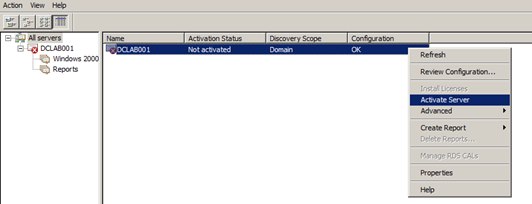
Ilustração 1-5: Screenshot das Configurações da ativação do servidor de licenças.
Selecione a opção Automatic connection para que o servidor estabeleça a comunicação com o Microsoft Clearinghouse.
O Microsoft Clearinghouse é responsável por realizar a ativação e armazenar informações sobre todos os servidores de licenças ativados e licenças dos clientes emitidas.
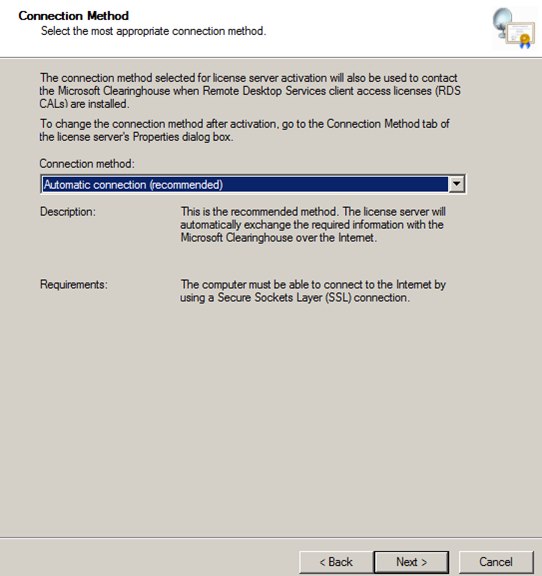
Ilustração 1-6: Screenshot das Configurações do método de conexão para a ativação das licenças.
Após o processo de ativação ser concluído com sucesso, o Wizard de configuração será aberto automaticamente.
Clique em Next para que as próximas etapas de configurações possam ser iniciadas.
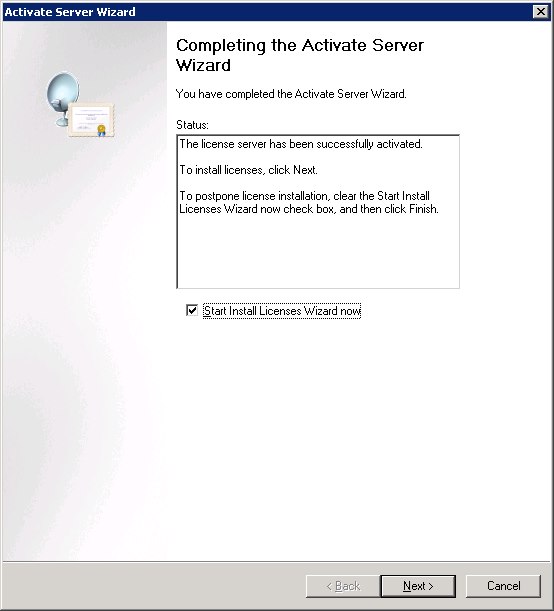
Ilustração 1-7: Screenshot do Wizard de Configuração das licenças RDSCAL.
Nesta etapa da instalação é imprescindível ter disponíveis todas as informações da compra do produto, como o número da autorização e código das licenças Microsoft.
Após preenchimento das informações solicitadas, clique em Next para finalizar o processo de configuração do servidor de licenciamento RDSCAL.
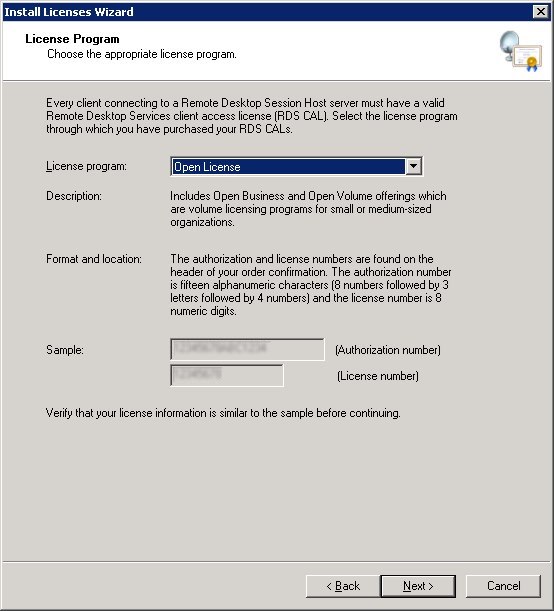
Ilustração 1-8: Screenshot das Informações do licenciamento Microsoft.
Após validação das informações junto a Microsoft, as licenças já estão disponíveis para serem emitidas e podem ser exibidas através da console do Remote Desktop License Manager.

Ilustração 1-9: Screenshot da visualização das licenças instaladas no servidor.
Instalar a função de Remote Desktop Licensing fornece algumas vantagens para o ambiente.
- Centralização do gerenciamento de todas as licenças instaladas e emitidas no ambiente.
- Possibilitar o acesso remoto para ambientes de Terminal.
- Emitir relatórios da quantidade de licenças em uso.
Além disso, o Remote Desktop Services oferece suporte a duas conexões simultâneas para administrar remotamente um dispositivo, sem a necessidade de disponibilizar um servidor de licenças para este tipo de acesso.
Podemos também configurar o servidor inicialmente sem as licenças, pois durante a instalação inicial do serviço ele fornece um período de cortesia de 120 dias para a utilização.







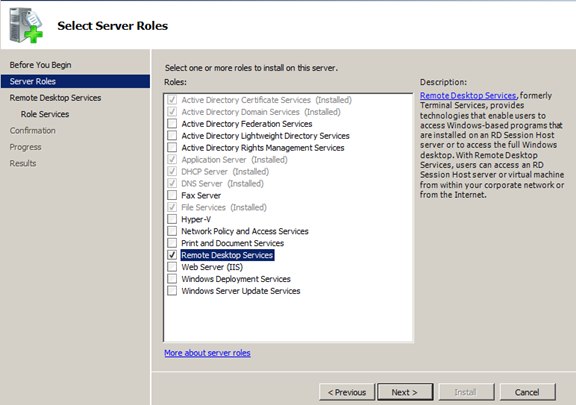
 Entre em Contato
Entre em Contato